Inicio rápido: Creación de una máquina virtual de servidor Linux mediante la CLI de Azure en Azure Stack Hub
Puede crear una máquina virtual (VM) ubuntu Server 20.04 LTS mediante la CLI de Azure. Siga los pasos que se describen en este artículo para crear y usar una máquina virtual. En este artículo también se muestra cómo:
- Conectarse a la máquina virtual con un cliente remoto.
- Instalar un servidor web NGINX y ver la página principal predeterminada.
- Borrar los recursos que no use.
Requisitos previos
Una imagen de Linux en el Marketplace de Azure Stack Hub
El Marketplace de Azure Stack Hub no contiene la imagen de Linux de forma predeterminada. Haga que el operador de Azure Stack Hub proporcione la imagen de Ubuntu Server 20.04 LTS que necesita. El operador puede seguir las instrucciones del artículo Descarga de elementos de Marketplace desde Azure a Azure Stack Hub.
Azure Stack Hub requiere una versión específica de la CLI de Azure para crear y administrar sus recursos. Si no tiene la CLI de Azure configurada para Azure Stack Hub, inicie sesión en el Kit de desarrollo de Azure Stack (o en un cliente externo basado en Windows si está conectado mediante VPN) y siga los pasos para instalar y configurar la CLI de Azure.
Se guardó una clave pública de Secure Shell (SSH) denominada id_rsa.pub en el directorio .ssh del perfil de usuario de Windows. Para más información sobre la creación de claves SSH, consulte Uso de un par de claves SSH con Azure Stack Hub.
Crear un grupo de recursos
Un grupo de recursos es un contenedor lógico en el que puede implementar y administrar recursos de Azure Stack Hub. Desde el kit de desarrollo o el sistema integrado de Azure Stack Hub, ejecute el comando az group create para crear un grupo de recursos.
Nota:
En los siguientes ejemplos de código, hemos asignado valores para todas las variables. Sin embargo, puede asignar sus propios valores.
En el ejemplo siguiente, se crea un grupo de recursos denominado myResourceGroup en la ubicación local:
az group create --name myResourceGroup --location local
Creación de una máquina virtual
Cree una máquina virtual con el comando az vm create. En el ejemplo siguiente se crea una máquina virtual denominada myVM. En este ejemplo se usa Demouser como nombre de usuario administrador y Demouser@123 como contraseña de administrador. Actualice estos valores a un valor apropiado para su entorno.
az vm create \
--resource-group "myResourceGroup" \
--name "myVM" \
--image "UbuntuLTS" \
--admin-username "Demouser" \
--admin-password "Demouser@123" \
--location local
La dirección IP pública se devuelve en el parámetro PublicIpAddress. Anote la dirección para usarla más adelante con la máquina virtual.
Apertura del puerto 80 para el tráfico web
Dado que en esta máquina virtual se va a ejecutar el servidor web IIS, debe abrir el puerto 80 para el tráfico de Internet. Para abrir el puerto, use el comando az vm open-port:
az vm open-port --port 80 --resource-group myResourceGroup --name myVM
Uso de SSH para conectarse a la máquina virtual
En un equipo cliente con SSH instalado, conéctese a la máquina virtual. Si está trabajando en un cliente Windows, puede usar PuTTY para crear la conexión. Para conectarse a la máquina virtual, use el comando siguiente:
ssh <publicIpAddress>
Instalación del servidor web NGINX
Ejecute el siguiente script para actualizar los recursos del paquete e instalar el paquete NGINX más reciente:
#!/bin/bash
# update package source
apt-get -y update
# install NGINX
apt-get -y install nginx
Visualización de la página de bienvenida de NGINX
Con el servidor web NGINX instalado y el puerto 80 abierto en la máquina virtual, puede acceder al servidor web mediante la dirección IP pública de la máquina virtual. Para hacerlo, abra un explorador y vaya a http://<public IP address>.
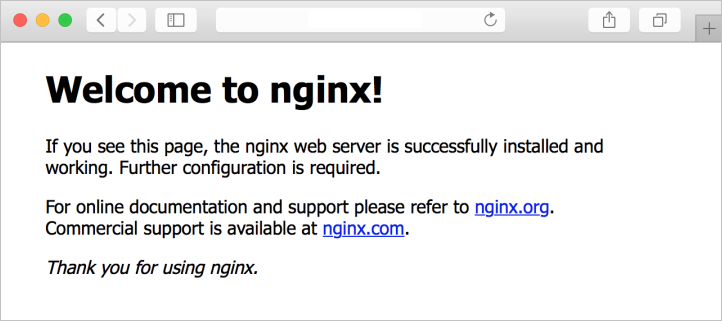
Limpieza de recursos
Borre los recursos que ya no necesite. Puede usar el comando az group delete para eliminarlos. Ejecute el siguiente comando:
az group delete --name myResourceGroup
Pasos siguientes
En esta guía de inicio rápido ha implementado una máquina virtual de servidor Linux básica con un servidor web. Para más información sobre las máquina virtuales de Azure Stack Hub, consulte el artículo Consideraciones sobre máquinas virtuales en Azure Stack Hub.